Последние версии iOS автоматически напоминают пользователям об установке любой ожидающей версии iOS для iPhone, iPad или iPod touch. Хотя вы можете отложить обновление программного обеспечения за 24 часа или установить его автоматически в середине ночи, часто пользователи не хотят устанавливать обновление вообще по разным причинам. Тем не менее вам снова напомнят, что вы установите обновление программного обеспечения iOS, пока не сделаете это. Но можете ли вы остановить уведомления об обновлении программного обеспечения iOS и напоминания от постоянно появляющихся на вашем iPhone или iPad?
Ответ; вроде. Вероятно, это не то, что вы хотите услышать, но нет прекрасного способа остановить обновления программного обеспечения iOS от пристального внимания к доступному обновлению. Хорошая новость заключается в том, что есть несколько способов, чтобы напоминания о обновлении iOS постоянно появлялись на вашем устройстве, каждый из которых использует другой подход, откладывая обновление, удаляя его, добавляя и обновляя, даже блокируя сервер обновлений.
Вариант 1: Punt iOS Update на 24 часа
Когда вы увидите напоминание о обновлении программного обеспечения iOS, выберите «Позже», а затем выберите «Напомнить мне позже» — не волнуйтесь, это напомнит вам позже. Еще раз. И опять.
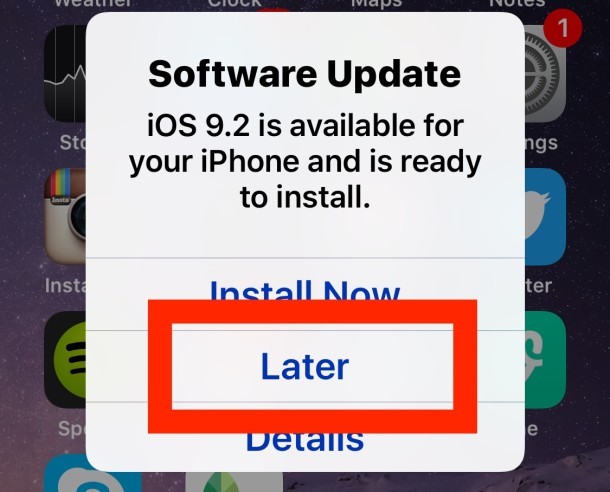
Если вы пройдете по этому маршруту, привыкайте к повторным нажатиям «Позже» и «Напомнить мне позже», так как через 24 часа вас снова спросят об этом. И еще через 24 часа. И еще через 24 часа вы можете снова пройти процесс, пока вы не сдадитесь или не перейдете к другому варианту ниже.
Вариант 2. Удалите обновление iOS и избегайте Wi-Fi
Лучшим способом перестать быть в курсе предстоящих обновлений iOS является удаление обновления iOS с iPhone, iPad или iPod touch, а затем избежать wi-fi. Удаление доступного обновления iOS с устройства остановит появление напоминания об обновлении, но вам нужно отключиться от wi-fi и избежать беспроводных сетей, так как в момент, когда ваше устройство отключено и обратно на Wi-Fi … обновление iOS снова загрузится и начните приставать к вам снова. Это менее желательно, особенно для тех, у кого ограниченная широкополосная пропускная способность, но Apple действительно хочет, чтобы вы обновили это устройство iOS до последней доступной версии.
- Откройте приложение «Настройки» и перейдите в «Общие»,
- Выберите «Хранение и использование iCloud»
- Перейдите в раздел «Управление хранилищем»
- Найдите обновление программного обеспечения iOS, которое подталкивает вас и нажимает на него
- Нажмите «Удалить обновление» и подтвердите, что вы хотите удалить обновление *
- Отсоедините от wi-fi, чтобы снова не загружать обновление программного обеспечения
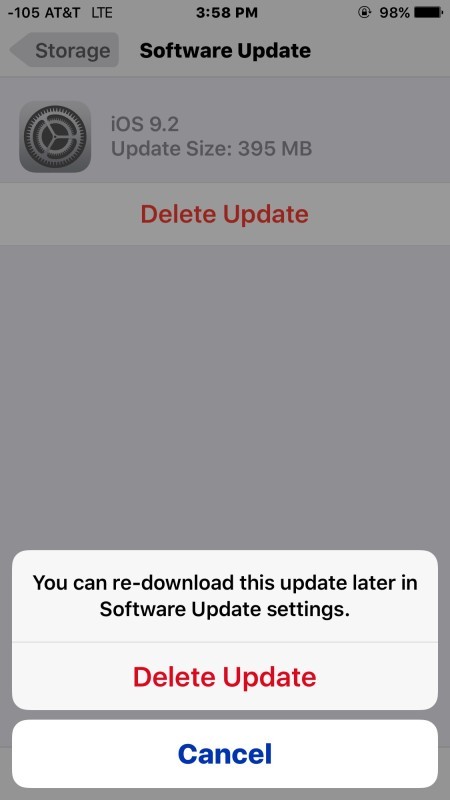
* Это удаляет доступное обновление iOS, которое останавливает обновление iOS каждый день, однако, как только вы находитесь на устойчивом wi-fi-подключении, некоторое время обновление iOS автоматически загрузится автоматически и начнет отправлять всплывающие окна установите его снова. Не беспокойтесь, вы не потеряете возможность установки обновления iOS, вы можете загрузить его снова самостоятельно, выбрав «Настройки»> «Обновление программного обеспечения» или просто присоединитесь к Wi-Fi и оставите устройство без присмотра, и оно будет автоматически загружаться без подсказки ,
Теперь, когда обновление было удалено с устройства iOS, вы захотите избежать wi-fi, иначе обновление просто загрузится при следующем шансе, который он получит. Как правило, это происходит после того, как iPhone, iPad или iPod touch подключены к Wi-Fi, и он не использовался некоторое время, подобно тому, как iCloud автоматически выполняет резервное копирование.
Вариант 3: принять и установить обновление
Другой подход заключается в том, чтобы просто предоставить и отправить на установку обновления программного обеспечения iOS. Является ли это приемлемым для вас, может зависеть от множества вещей, например, как ваше мнение о конкретном обновлении iOS, сможете ли вы устранить потенциально неспособную установку iOS, независимо от того, заняты вы или нет, и, возможно, даже принцип. С положительной стороны, вы будете в последней версии iOS, сделав это.
Как всегда, если вы решите передать в усталостные уведомления об установке и установить обновление программного обеспечения, всегда делайте резервные копии своего iPhone, iPad или iPod touch заранее.
Вариант 4. Блокирование доменов обновления программного обеспечения Apple на маршрутизаторе / шлюзе
Последний вариант — заблокировать домены обновления на любом маршрутизаторе или шлюзе, который используют устройства iOS для подключения к Интернету. Это довольно драматичный подход и может привести к множеству непредвиденных проблем, а также позволит полностью отказаться от любого обновления программного обеспечения от Apple полностью для всех устройств через сеть, пока не будет отменено. Поскольку нет способа предотвратить обновление программного обеспечения через настройки, это подход, который многие управляемые предприятия и учебные заведения используют с устройствами iOS.
Для тех, кто хочет пройти этот маршрут, предотвращение доступа к следующим доменам делает трюк:
appldnld.apple.com
mesu.apple.com
Каждый маршрутизатор и шлюз отличаются друг от друга, поэтому вам придется самостоятельно настраивать это.
Опять же, если вы это сделаете, ни одно устройство в сети не сможет установить какое-либо обновление от Apple вообще или не проверять наличие доступных обновлений. Не делайте этого, если вы точно не знаете, что делаете, и почему это действительно только вариант для продвинутых пользователей, сетевых администраторов и системных администраторов, которым необходимо самостоятельно управлять устройствами без постоянных напоминаний об обновлении.
–
На самом деле лучше всего просто установить обновления программного обеспечения, если вы не возражаете против этого. Тем не менее, это не всегда вариант.Например, я путешествую, и у меня нет времени, чтобы иметь дело с обновлением программного обеспечения, необходимыми резервными копиями и потенциальными восстановлениями от сбоя обновления.
В то время как современные версии iOS особенно агрессивны, неоднократно напоминая вам о доступных обновлениях iOS, Mac придерживался аналогичного подхода и также будет использовать обновления OS X. К счастью, у Mac есть немного больше контроля за тем, чтобы обновления программного обеспечения перестали беспокоить вас в OS X, или вы можете просто включить бесконечный режим Do Not Disturb в качестве обходного пути для обработки неумолимых уведомлений в OS X. Возможно, подобный подход будет доступный iOS в какой-то момент или, еще лучше, параметр настроек, позволяющий полностью отключить автоматическое обновление и автоматическую загрузку iOS.










